
- •Практическая работа № 5. Тема: Построение последовательности машинных операций для реализации простых вычислений
- •Теоретическая часть
- •Структура эвм
- •Представление данных в модели
- •Система команд
- •1. Форматы команд
- •Способы адресации
- •3.3. Система операций
- •4. Состояния и режимы работы эвм
- •5. Интерфейс эвм
- •Окна основных обозревателей системы
- •Практическая часть
- •Содержание отчета
5. Интерфейс эвм
Для решения с помощью ЭВМ некоторой задачи должна быть разработана программа. Программа на языке ЭВМ представляет собой последовательность команд. Код каждой команды определяет выполняемую операцию, тип адресации и адрес. Выполнение программы, записанной в памяти ЭВМ, осуществляется последовательно по командам в порядке возрастания адресов команд или в порядке, определяемом командами передачи управления.
Для того чтобы получить результат выполнения программы, пользователь должен:
ввести программу в память ЭВМ;
определить, если это необходимо, содержимое ячеек ОЗУ и РОН, содержащих исходные данные, а также регистров IR и BR;
установить в PC стартовый адрес программы;
перевести модель в режим Работа.
Каждое из этих действий выполняется посредством интерфейса модели.
Окна основных обозревателей системы
Окно Процессор
Окно Процессор обеспечивает доступ ко всем регистрам и флагам процессоров.
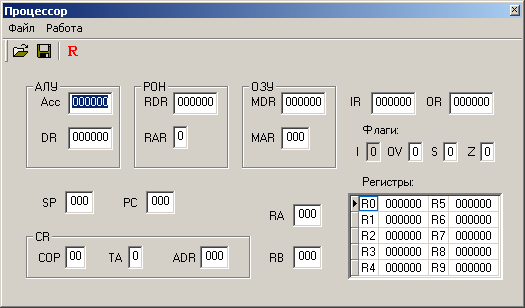
Рис. 8.4. Окно Процессор
Программно-доступные регистры и флаги:
Асс — аккумулятор;
PC — счетчик адреса команды, содержащий адрес текущей команды;
SP — указатель стека, содержащий адрес верхушки стека;
RB — регистр базового адреса, содержащий базовый адрес;
RA — регистр адреса, содержащий исполнительный адрес при косвенной адресации;
IR — входной регистр;
OR — выходной регистр;
I — флаг разрешения прерываний.
Системные регистры и флаги: DR — регистр данных АЛУ, содержащий второй операнд;
МDR — регистр данных ОЗУ; MAR — регистр адреса ОЗУ; RDR — регистр данных блока РОН; RAR — регистр адреса блока РОН; CR — регистр команд, содержащий поля: COP — код операции; ТА — тип адресации; ADR — адрес или непосредственный операнд;
Z — флаг нулевого значения Асс;
S — флаг отрицательного значения Асе;
OV — флаг переполнения.
Регистры Асс, DR, IR, OR, CR и все ячейки ОЗУ и РОН имеют длину 6 десятичных разрядов, регистры PC, SP, RA и RB — 3 разряда. В окне Процессор отражаются текущие значения регистров и флагов, причем в состоянии Останов все регистры, включая регистры блока РОН, и флаги (кроме флага 1) доступны для непосредственного редактирования.
Элементы управления окна Процессор включают меню и кнопки, вызывающие команды:
Сохранить;
Загрузить;
Reset;
Reset R0-R9 (только команда меню Работа).
Команды Сохранить, Загрузить позволяют сохранить текущее значение регистров и флагов процессора в файле и восстановить состояние процессора из файла. Команда Reset и кнопка R устанавливают все регистры (в т. ч. блок РОН) в начальное (нулевое) значение. Содержимое ячеек памяти при этом не меняется. Выполняемая лишь из меню Работа команда Reset R0-R9 очищает только регистры блока РОН.
Окно Память
Окно Память (рис. 8.5) отражает текущее состояние ячеек ОЗУ. В этом окне допускается редактирование содержимого ячеек, кроме того, предусмотрена возможность выполнения (через меню или с помощью кнопок панели инструментов) пяти команд: Сохранить, Загрузить, Перейти к, Вставить, Убрать.
Команды Сохранить, Загрузить во всех окнах, где они предусмотрены, работают одинаково — сохраняют в файле текущее состояние объекта (в данном случае памяти) и восстанавливают это состояние из выбранного файла, причем файл в каждом окне записывается по умолчанию с характерным для этого окна расширением.
Команда Перейти к открывает диалоговое окно, позволяющее перейти на заданную ячейку ОЗУ.
Команда Убрать открывает диалог, в котором указывается диапазон ячеек с m по n. Содержимое ячеек в этом диапазоне теряется, а содержимое ячеек [(n +1): 999] перемещается в соседние ячейки с меньшими адресами. Освободившиеся ячейки с адресами 999, 998, ... заполняются нулями.
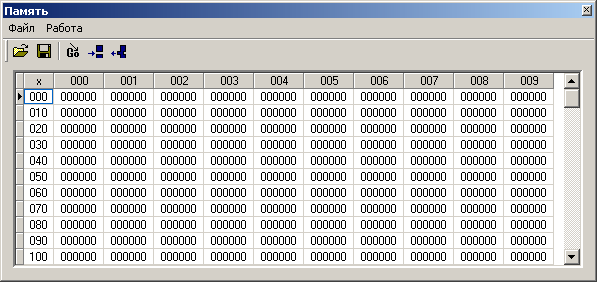
Рис. 8.5. Окно Память
Команда Вставить, позволяющая задать номера ячеек, перемещает содержимое всех ячеек, начиная от т -й на п - т позиций в направлении больших адресов, ячейки заданного диапазона [т:п] заполняются нулями, а содержимое последних ячеек памяти теряется.
Окно Текст программы
Окно Текст программы (рис. 8.6) содержит стандартное поле текстового редактора, в котором можно редактировать тексты, загружать в него текстовые файлы и сохранять подготовленный текст в виде файла.
Команды меню Файл:
Новая — открывает новый сеанс редактирования;
Загрузить — открывает стандартный диалог загрузки файла в окно редактора;
Сохранить — сохраняет файл под текущим именем;
Сохранить как — открывает стандартный диалог сохранения файла;
Вставить — позволяет вставить выбранный файл в позицию курсора.
Все перечисленные команды, кроме последней, дублированы кнопками на панели инструментов окна. На той же панели присутствует еще одна кнопка — Компилировать, которая запускает процедуру ассемблирования текста в поле редактора.
Ту же процедуру можно запустить из меню Работа. Команда Адрес вставки позволяет задать адрес ячейки ОЗУ, начиная с которой программа будет размещаться в памяти. По умолчанию этот адрес принят равным 0.
Ниже области редактирования в строку состояния выводится позиция текущей строки редактора — номер строки, в которой находится курсор.
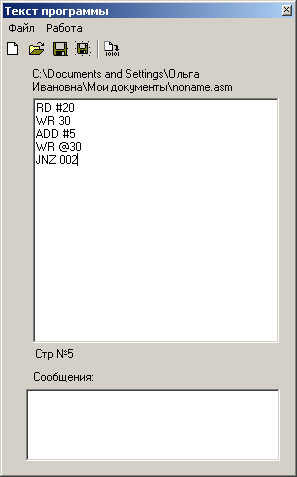
Рис. 8.6. Окно Текст программы
В случае обнаружения синтаксических ошибок в тексте программы диагностические сообщения процесса компиляции выводятся в окно сообщений, запись в память кодов (даже безошибочного начального фрагмента программы) не производится.
После исправления ошибок и повторной компиляции выдается сообщение oб отсутствии ошибок, о расположении и размере области памяти, занятой под ассемблированную программу.
Окно Программа
Окно Программа (рис. 8.7) отображает таблицу, имеющую 300 строк и 4 столбца. Каждая строка таблицы соответствует дизассемблированной ячейке ОЗУ. Второй столбец содержит адрес ячейки ОЗУ, третий — дизассемблированный мнемокод, четвертый — машинный код команды. В первом столбце может помещаться указатель — на текущую команду (текущее значение PC) и точка останова — красная заливка ячейки.
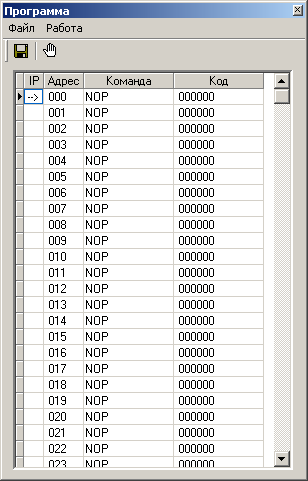
Рис. 8.7. Окно Программа
Окно Программа позволяет наблюдать процесс прохождения программы. В этом окне ничего нельзя редактировать. Органы управления окна позволяют сохранить содержимое окна в виде текстового файла, выбрать начальный адрес области ОЗУ, которая будет дизассемблироваться (размер области постоянный — 300 ячеек), а также установить/снять точку останова. Последнее можно проделать тремя способами: командой Точка останова из меню Работа, кнопкой на панели инструментов или двойным щелчком мыши в первой ячейке соответствующей строки. Характерно, что прочитать в это окно ничего нельзя. Сохраненный текстовый asm-файл можно загрузить в окно Текст программы, ассемблировать его и тогда дизассемблированное значение заданной области памяти автоматически появится в окне Программа. Такую процедуру удобно использовать, если программа изначально пишется или редактируется непосредственно в памяти в машинных кодах. Начальный адрес области дизассемблирования задается в диалоге командой Начальный адрес меню Работа.
Окно Микрокомандный уровень
Окно Микрокомандный уровень (рис. 8.8) используется только в режиме микрокоманд, который устанавливается командой Режим микрокоманд меню Работа. В это окно выводится мнемокод выполняемой команды, список микрокоманд, ее реализующих, и указатель на текущую выполняемую микрокоманду.
Шаговый режим выполнения программы или запуск программы в автоматическом режиме с задержкой командного цикла позволяет наблюдать процесс выполнения программы на уровне микрокоманд.
Если открыть окно Микрокомандный уровень, не установив режим микрокоманд в меню Работа, то после начала выполнения программы в режиме Шаг (или в автоматическом режиме) в строке сообщений окна будет выдано сообщение "Режим микрокоманд неактивен".
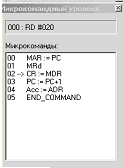
Рис. 8.8. Окно Микрокомандный уровень
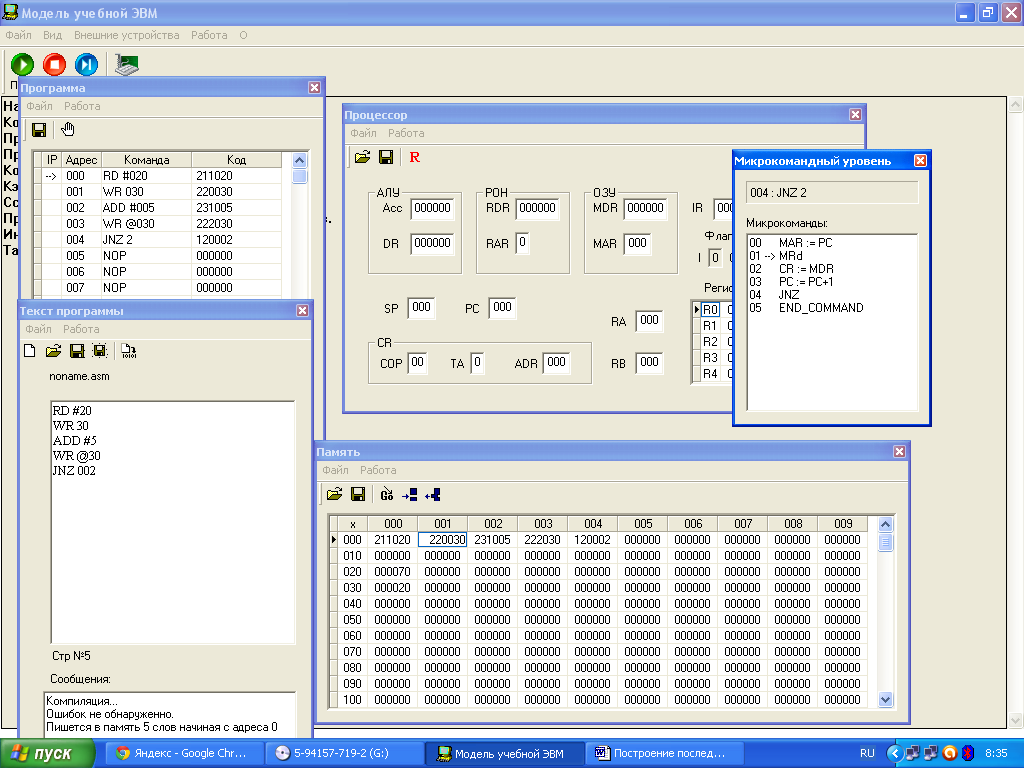
Рис. Окна в режиме микрокомандного уровня
Вспомогательные таблицы
В данном разделе представлены вспомогательные таблицы (табл. 8.4—8.8) для работы с моделью учебной ЭВМ.
Таблица 8.4. Таблица команд учебной ЭВМ
Мл/Ст. |
0 |
1 |
2 |
3 |
4 |
0 |
NOP |
JMP |
|
MOV |
|
1 |
IN |
JZ |
RD |
RD |
RDI |
2 |
OUT |
JNZ |
WR |
WR |
|
3 |
IRET |
JS |
ADD |
ADD |
ADI |
4 |
WRRB |
JNS |
SUB |
SUB |
SBI |
5 |
WRSP |
JO |
MUL |
MUL |
MULI |
6 |
PUSH |
JNO |
DIV |
DIV |
DIVI |
7 |
POP |
JRNZ |
|
IN |
|
8 |
RET |
INT |
EI |
OUT |
|
9 |
HLT |
CALL |
DI |
|
|
Таблица 8.5. Типы адресации, их коды и обозначение
Обозначение |
Код |
Тип адресации |
Пример команды |
|
0 |
Прямая (регистровая) |
ADD 23 (ADD R3) |
# |
1 |
Непосредственная |
ADD #33 |
@ |
2 |
Косвенная |
ADD @33 |
[ ] |
3 |
Относительная |
ADD [33] |
@R |
4 |
Косвенно-регистровая |
ADD @R3 |
@R+ |
5 |
Индексная с постинкрементом |
ADD @R3+ |
-@R |
6 |
Индексная с преддекрементом |
ADD -@R3 |
В табл. 8.6 приняты следующие обозначения:
DD— данные, формируемые командой в качестве (второго) операнда: прямо или косвенно адресуемая ячейка памяти или трехразрядный непосредственный операнд;
R* — содержимое регистра или косвенно адресуемая через регистр ячейка памяти;
ADR* — два младших разряда ADR поля регистра CR;
V — адрес памяти, соответствующий вектору прерывания;
М(*) — ячейка памяти, прямо или косвенно адресуемая в команде; I — пятиразрядный непосредственный операнд со знаком.
Таблица 8.6. Система команд учебной ЭВМ
КОП |
Мнемокод |
Название |
Действие |
00 |
NOP |
Пустая операция |
Нет |
01 |
IN |
Ввод |
Асc <-IR |
02 |
OUT |
Вывод |
OR <- Асc |
03 |
I RET |
Возврат из прерывания |
FLAGS.PC <- M(SP); INC(SP) |
04 |
WRRB |
Загрузка RB |
RB <- CR[ADR] |
05 |
WRSP |
Загрузка SP |
SP <- CR[ADR] |
06 |
PUSH |
Поместить в стек |
DEC(SP); M(SP) <- R |
07 |
POP |
Извлечь из стека |
R -> M(SP); INC(SP) |
08 |
RET |
Возврат |
PC -> M(SP); INC(SP) |
09 |
HLT |
Стоп |
Конец командных циклов |
10 |
JMP |
Безусловный переход |
PC <- CR[ADR] |
11 |
JZ |
Переход, если 0 |
if Acc = 0 then PC <- CR[ADR] |
12 |
JNZ |
Переход, если не 0 |
if Асc <> 0 then PC <- CR[ADR] |
13 |
JS |
Переход, если отрицательно |
if Асc < 0 then PC <- CR[ADR] |
14 |
JNS |
Переход, если положительно |
if Acc > 0 then PC <- CR[ADR] |
15 |
JO |
Переход, если переполнение |
if |Acc| > 99999 then PC <- CR[ADR] |
16 |
JNO |
Переход, если нет переполнения |
if |Acc| < =99999 then PC <- CR[ADR] |
17 |
JRNZ |
Цикл |
DEC(R); if R > 0 then PC <- CR[ADR] |
18 |
INT |
Программное прерывание |
DEC(SP); M(SP) <- FLAGS.PC; PC <- M(V) |
19 |
CALL |
Вызов подпрограммы |
DEC(SP); M(SP) <- PC; PC <- CR(ADR) |
20 |
Нет |
|
|
21 |
RD |
Чтение |
Acc <- DD |
22 |
WR |
Запись |
M(*) <- Acc |
23 |
ADD |
Сложение |
Acc <- Acc + DD |
24 |
SUB |
Вычитание |
Acc <- Acc - DD |
25 |
MUL |
Умножение |
Acc <- Acc x DD |
26 |
DIV |
Деление |
Acc <— Acc/DD |
27 |
Нет |
|
|
28 |
EI |
Разрешить прерывание |
IF<- 1 |
29 |
DI |
Запретить прерывание |
IF<-0 |
30 |
MOV |
Пересылка |
Rl <-R2 |
31 |
RD |
Чтение |
Acc <- R* |
32 |
WR |
Запись |
R* <- Acc |
33 |
ADD |
Сложение |
Acc<-Acc + R* |
34 |
SUB |
Вычитание |
Acc <- Acc - R* |
35 |
MUL |
Умножение |
Acc <- Acc x R* |
36 |
DIV |
Деление |
Acc <- Acc/R* |
37 |
IN |
Ввод |
Acc <- ВУ(CR[ADR*]) |
38 |
OUT |
Вывод |
BУ(CR[ADR*]) <- Асс |
39 |
Нет |
|
|
40 |
Нет |
|
|
41 |
RDI |
Чтение |
Асс <-I |
42 |
Нет |
|
|
43 |
ADI |
Сложение |
Асc <— Асc + I |
44 |
SBI |
Вычитание |
Асc <- Асc - I |
45 |
MULI |
Умножение |
Асc <- Асc х I |
46 |
DIVI |
Деление |
Асc <- Асс/I |
Ввод программы может осуществляться как в машинных кодах непосредственно в память модели, так и в мнемокодах в окно Текст программы с последующим ассемблированием.
Для этого необходимо ввести в память ЭВМ и выполнить в режиме Шаг некоторую последовательность команд (определенную вариантом задания) и зафиксировать все изменения на уровне программно-доступных объектов ЭВМ, происходящие при выполнении этих команд.
